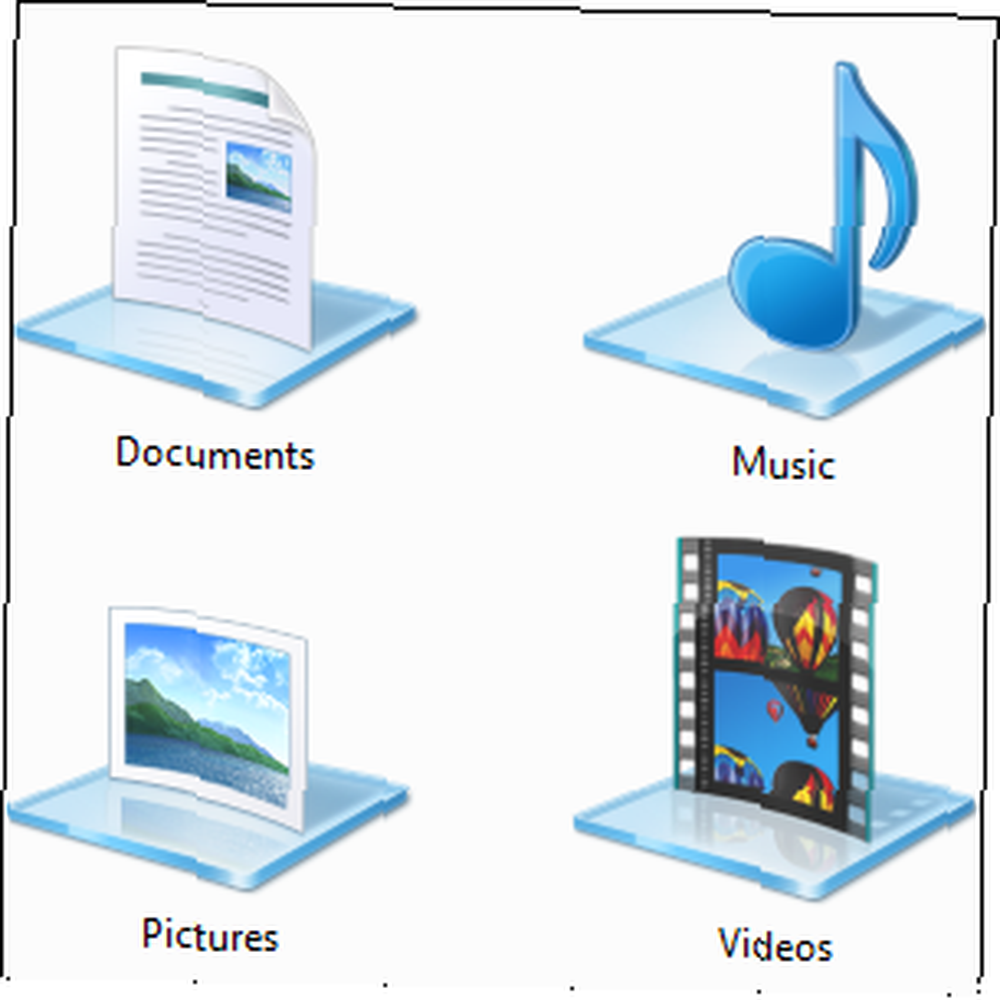
Mark Lucas
0
2724
588
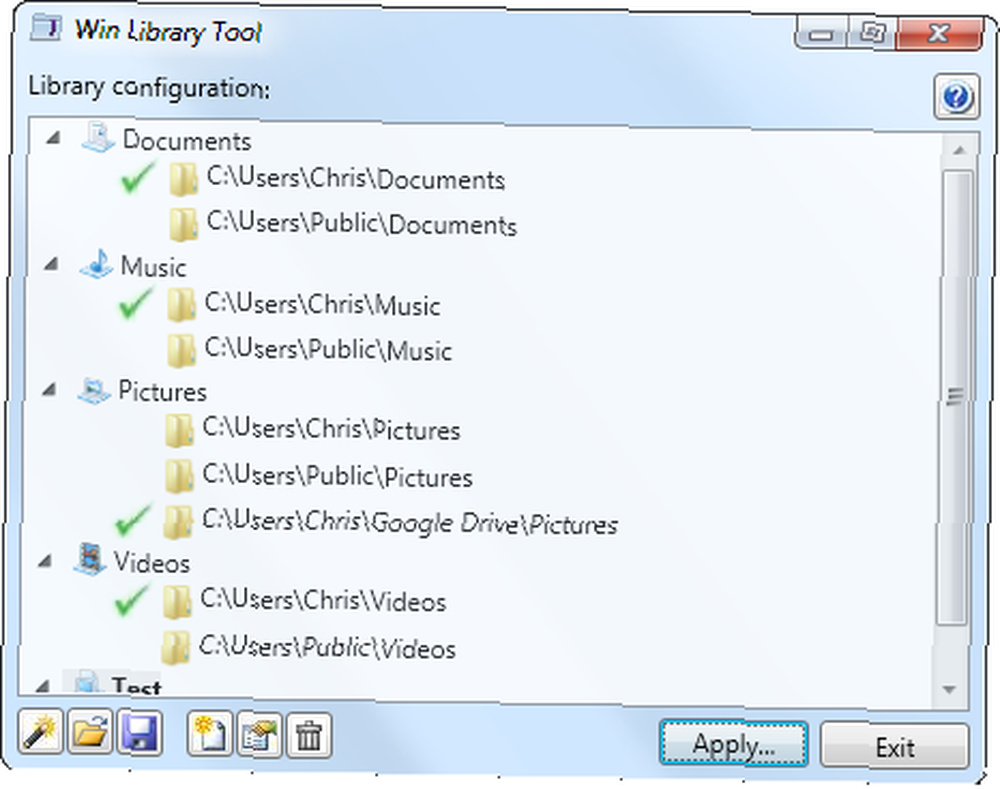 Ранее мы рассмотрели все способы использования и настройки библиотек Windows. Чтобы библиотеки Windows 7 и 8 работали для вас. Чтобы библиотеки Windows 7 и 8 работали для вас. Библиотеки, найденные в Windows 7 и 8., представляют собой не только список предлагаемых папок для сохранение документов, музыки, картинок и видео. Настройка ваших библиотек - это не просто настройка ради настройки - с… из коробки. Однако Microsoft сделала некоторые вещи довольно сложными - что, если вы хотите добавить съемные диски или сетевые ресурсы в библиотеку? Что если вы хотите выбрать собственный значок для своих библиотек? Чтобы сделать это и многое другое, вам нужно использовать сторонний инструмент для управления вашими библиотеками Windows.
Ранее мы рассмотрели все способы использования и настройки библиотек Windows. Чтобы библиотеки Windows 7 и 8 работали для вас. Чтобы библиотеки Windows 7 и 8 работали для вас. Библиотеки, найденные в Windows 7 и 8., представляют собой не только список предлагаемых папок для сохранение документов, музыки, картинок и видео. Настройка ваших библиотек - это не просто настройка ради настройки - с… из коробки. Однако Microsoft сделала некоторые вещи довольно сложными - что, если вы хотите добавить съемные диски или сетевые ресурсы в библиотеку? Что если вы хотите выбрать собственный значок для своих библиотек? Чтобы сделать это и многое другое, вам нужно использовать сторонний инструмент для управления вашими библиотеками Windows.
Эти инструменты полезны в Windows 7, но они могут быть еще более полезными в Windows 8, как Современные приложения 5 Потрясающие приложения для Windows 8, которые сделают вас любящими современный пользовательский интерфейс 5 Потрясающие приложения для Windows 8, которые заставят вас любить современные пользовательские интерфейсы Независимо от того, являетесь ли вы ограниченный современным пользовательским интерфейсом или просто размышляя над его общей полезностью, вам нужны действительно хорошие приложения, которые помогут вам воспользоваться этим. Магазин Windows 8 рос как на дрожжах,… не имеет доступа к файловой системе и может видеть файлы только в соответствующей библиотеке. Например, если вы хотите просматривать изображения в приложении Photos Modern, они должны быть в библиотеке изображений.
Приведенные ниже инструменты поддерживают Windows 8, а также Windows 7. Они также не требуют какой-либо установки, поэтому вы можете добавить их в набор инструментов переносимых приложений и запускать их с USB-накопителя или из папки Dropbox. 10 самых популярных способов использования Dropbox, которых у вас может не быть Подумайте о 10 самых популярных способах использования Dropbox, о которых вы могли и не подумать Для многих опытных пользователей компьютеров Dropbox - это первая облачная служба хранения и обмена документами. Он заменил папку «Документы» на моем Mac и является основным способом синхронизации файлов между моими устройствами… .
Win Library Tool - больше возможностей, хуже интерфейса
Win Library Tool - ранее известный как Win7 Library Tool, но это программное обеспечение Windows теперь переименовано, поскольку оно также поддерживает Windows 8 - особенно полезно, хотя его интерфейс немного неудобен. Запустите его и нажмите кнопку волшебной палочки, чтобы загрузить текущую конфигурацию библиотеки. Затем вы можете делать множество вещей, которые вы обычно не можете делать в Windows.
Нажмите кнопку Сохранить, чтобы сохранить конфигурацию библиотеки Windows на диске. Затем скопируйте файл на новый компьютер и используйте кнопку «Открыть» в Win Library Tool, чтобы загрузить конфигурацию библиотеки из сохраненного файла. Это сэкономит ваше время, если у вас есть сложные настройки библиотеки, которые вы хотите сделать резервную копию и передавать между компьютерами.
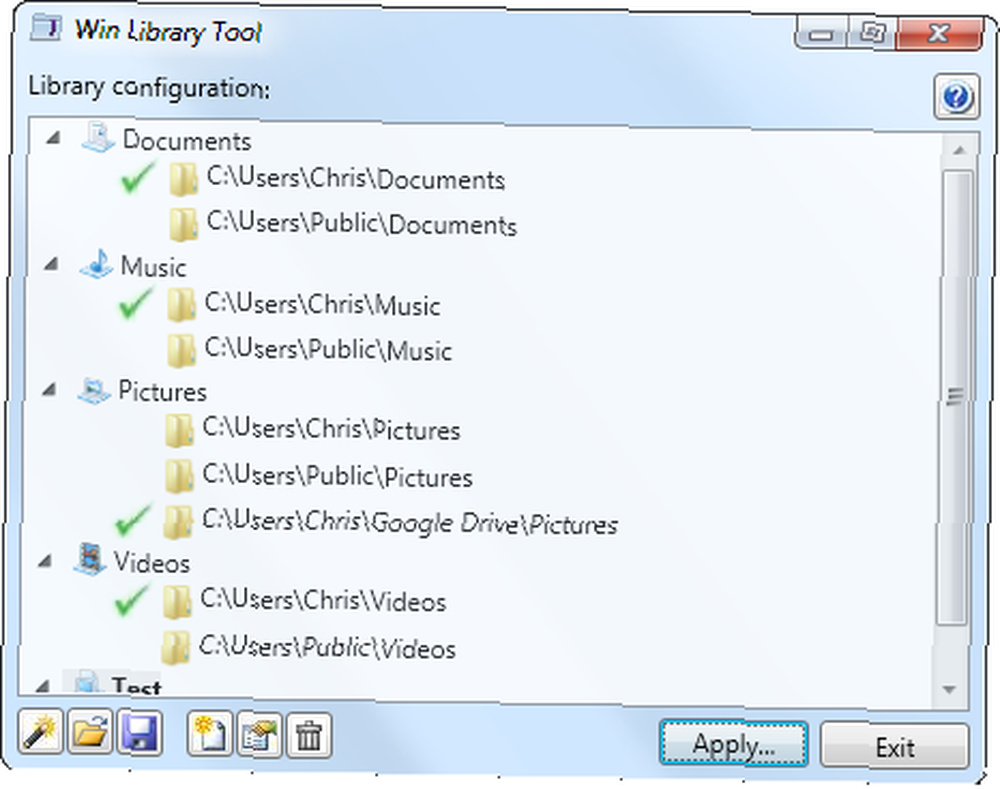
Выберите библиотеку и нажмите кнопку «Редактировать», чтобы изменить ее свойства. Отсюда вы можете быстро присвоить библиотеке собственный значок и добавить множество папок. Обратите внимание, что Windows 8 позволяет устанавливать пользовательские значки для библиотек Windows, не требуя никаких сторонних инструментов..
В отличие от стандартного интерфейса библиотеки Windows, этот инструмент позволит вам добавлять сетевые ресурсы и съемные диски в ваши библиотеки.
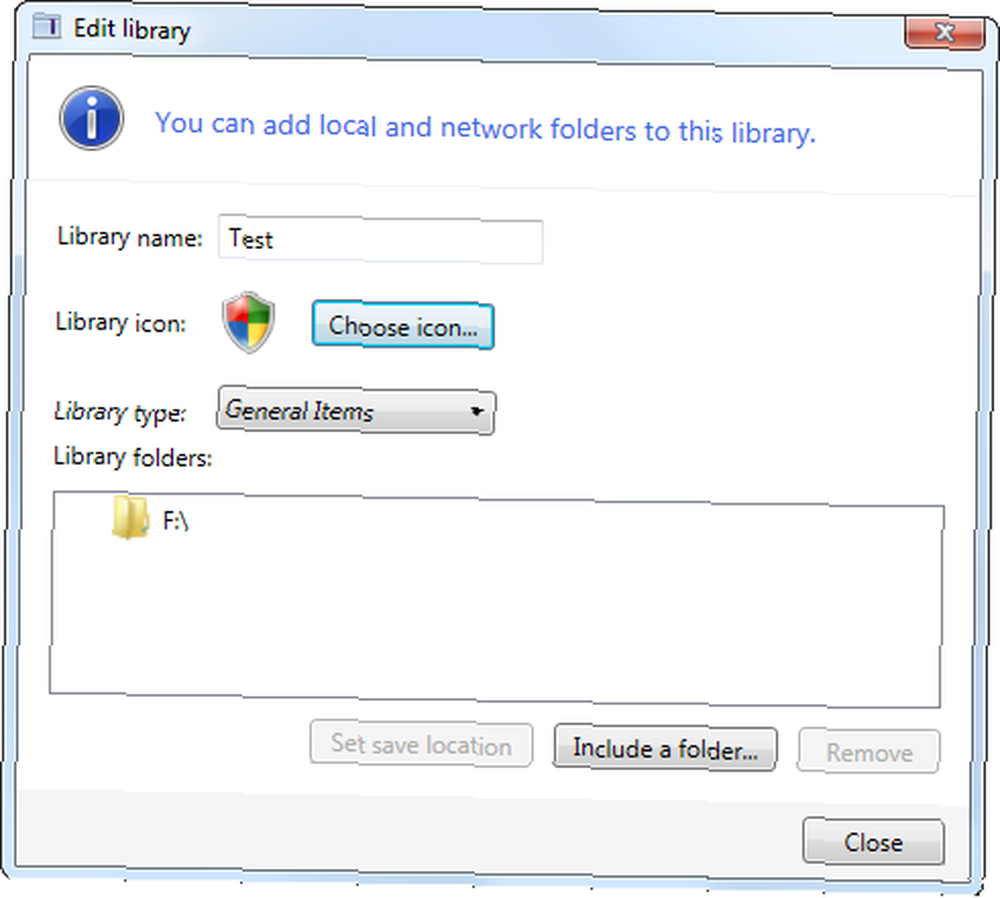
Примените свои изменения с помощью кнопки Применить. Отсюда вы также можете создать зеркало библиотек, создав символические ссылки Как переместить программное обеспечение Windows на другой жесткий диск, не ломая ничего Как переместить программное обеспечение Windows на другой жесткий диск, не сломав ничего Переместить любую программу Windows на другой жесткий диск, не ломая программа. Если ваш основной жесткий диск заполнен и на нем установлено программное обеспечение, SymMover - то, что вам нужно. Многие люди… в C: \ библиотеки - при условии, что C: ваш системный диск. Это дает вам более быстрый способ найти ваши файлы в диалогах открытия / сохранения..

В этом диалоговом окне вы также можете выполнять все стандартные функции управления библиотеками, такие как создание библиотек, их удаление, переименование библиотек и управление их папками..
Библиотекарь - меньше возможностей, лучший интерфейс
Библиотекарь - еще один инструмент для управления вашими библиотеками. По сравнению с Win Library Tool, библиотекарь имеет гораздо более приятный и менее неуклюжий интерфейс. С другой стороны, он не включает в себя более продвинутые функции Win Library Tool.

С библиотекарем, вы можете установить пользовательские значки для библиотек и добавить съемные диски и сетевые папки в ваши библиотеки. Другие функции, такие как резервное копирование и восстановление библиотек Windows и создание символической структуры ссылок, не включены.

Тем не менее, установка пользовательских значков и добавление обычно недоступных папок в библиотеки являются наиболее полезными параметрами в этих программах. Если вам не нужно выполнять резервное копирование или восстановление папок, и вам не нужны символические ссылки - и вам, вероятно, не нужна ни одна из этих функций - тогда библиотекарь для вас. Он автоматически загружает конфигурацию вашей библиотеки с диска и немедленно применяет ваши изменения каждый раз, когда вы что-то меняете, что делает его гораздо менее громоздким, чем инструмент Win Library.
Какой инструмент подходит вам?
Итак, вы хотите использовать библиотеки - какой инструмент вы должны использовать?
- Вам нравятся библиотеки, но вы не заботитесь о пользовательских значках, съемных дисках или сетевых ресурсахПридерживайтесь функций библиотеки, включенных в Windows. Сделайте так, чтобы библиотеки Windows 7 и 8 работали для вас. Библиотеки Windows 7 и 8 работали для вас. Библиотеки, найденные в Windows 7 и 8., представляют собой не только список предлагаемых папок для сохранения документов, музыки, картинки и видео. Настройка ваших библиотек - это не просто настройка ради настройки - с…. Если вы используете Windows 8, вы даже сможете устанавливать собственные значки для библиотек, не устанавливая ни один из этих инструментов.
- Вам просто нужны пользовательские значки, съемные диски и сетевые ресурсы: Иди с библиотекарем. Это наиболее удобный инструмент, предлагающий наиболее важные опции, которые Microsoft должна была включить в свою операционную систему..
- Вы хотите, чтобы резервная копия библиотеки, восстановление и символические ссылки: Если вы опытный пользователь, одержимый резервным копированием и восстановлением своих библиотек, загрузите Win Library Tool.
Библиотекарь, вероятно, является подходящим инструментом для большинства людей, которые ищут самые важные функции - его следует добавить в инструментарий переносимых приложений, если вы хотите использовать эти функции..
Используете ли вы какой-либо из этих инструментов или не используете библиотеки вообще? Дайте нам знать, что вы думаете в комментариях!











